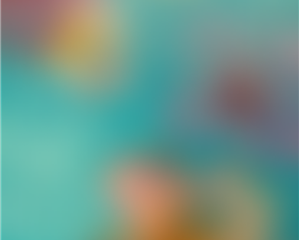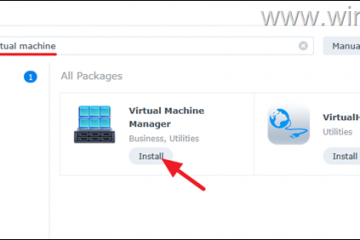この記事では、不要になった Windows 10 および 11 オペレーティング システムで、従量制課金接続を無効またはオフにする方法を説明します。
Windows 10 および 11 にはきちんとした使用できるインターネット データの量を制限できる従量制接続と呼ばれる小さな機能。つまり、従量制接続を有効にすると、それを認識しているアプリケーションは、過度のデータの使用を制限します。たとえば、Windows が更新プログラムをダウンロードしない、OneDrive が同期を一時停止するなどです。
ご想像のとおり、従量制接続機能は、モバイル データなどのデータが限られている場合に役立ちます。ありがたいことに、Windows 10 と 11 の両方で従量制接続を簡単に有効にできます。実際、Windows はこの設定を記憶しており、同じネットワークに再度接続すると、自動的に接続を従量課金制に設定します。
同等従量制接続機能には制限があります。そのため、不要になった場合や制限が多すぎる場合は、以下のガイドに従って、Windows 10 および 11 で従量制課金接続を無効にするかオフにしてください。
表目次:
従量制接続とは?従量制接続を無効にする理由 (短所)?Windows 10 で従量制接続をオフにする方法Windows 11 で従量制接続をオフにする方法従量制接続に関する FAQ
従量制接続?
従量制接続は、特定のネットワークで使用できるデータ量を制御できる Windows の設定です。多くの場合、この設定は、毎月使用できるデータ量が制限されているモバイル データ プランのネットワークで有効になっています。更新のダウンロード、ファイルの同期などのタスク。これにより、データ許容量を超えたり、追加料金が発生したりするのを防ぐことができます。
従量制接続を無効にする理由 (短所)?
1 つWindows での従量制接続の欠点は、特定の更新プログラムや機能へのアクセスが制限される可能性があることです。
たとえば、従量制接続を使用している場合、Windows は機能更新プログラムや機能更新プログラムなどの大きな更新プログラムを自動的にダウンロードしない場合があります。毎月の品質更新。これにより、デバイスを最新かつ安全な状態に保つことがより困難になる可能性があります。
さらに、Windows Media Player や特定の Windows ストア アプリなどの一部の機能やアプリは、従量制ネットワークでは正しく動作しない場合があります。繋がり。これにより、これらの機能やアプリを使用する能力が制限される可能性があります。
全体として、必要がない場合は、Windows で従量制課金接続を無効にすることをお勧めします。
方法Windows 10 で従量制接続をオフにするには
設定アプリのネットワーク プロパティ ページから、従量制接続を変更またはオフにすることができます。
従量制課金接続が有効になっています。以下の手順に従って無効にします。
設定アプリを開きます。[ネットワークとインターネット] ページに移動します。[] を選択します。サイドバーの [ステータス] をクリックします。ネットワーク接続の下にある [プロパティ] をクリックします。従量制接続として設定 >”設定。設定アプリを閉じます。これで、Windows 10 の従量制課金接続が無効になりました。
詳細な手順:
まず、Windows 10 設定アプリを開きます。 [スタート] メニューの [設定] アイコンをクリックするか、[Windows キー + I] キーボード ショートカットを使用します。
それを開いた後、[ネットワークとインターネット-> ステータス] ページに移動します。表示されます。アクティブなネットワーク接続。ネットワーク接続の下にある [プロパティ] ボタンをクリックします。
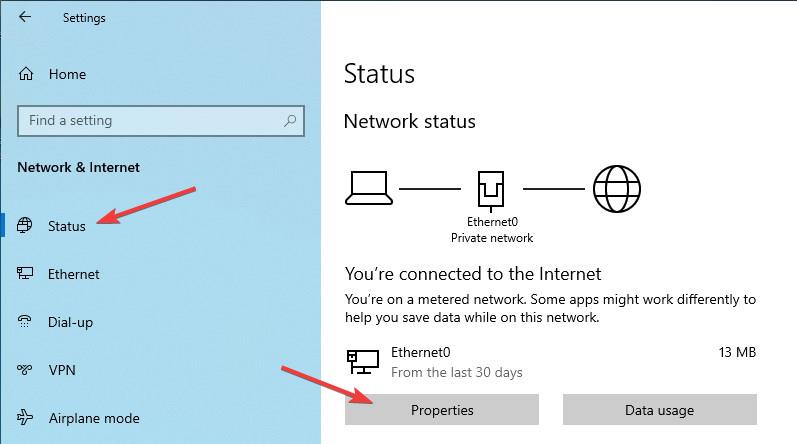
上記のアクションにより、選択した接続のすべてのネットワーク プロパティが表示されます.そこから、「従量制接続として設定」設定をオフにします。
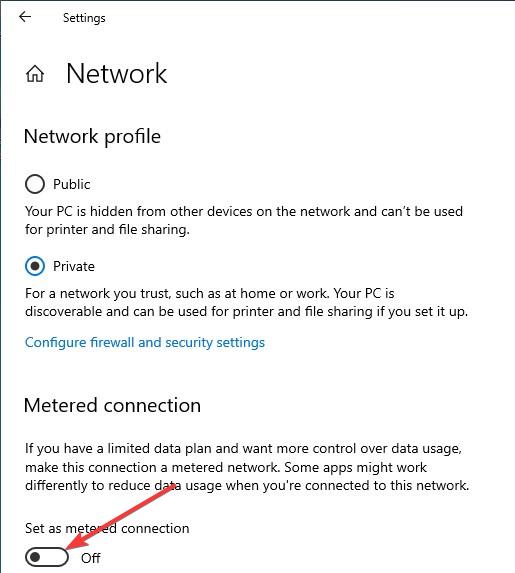
これを行うとすぐに、Windows 10 はその特定のネットワークの従量制接続をオフにします。今後、Windows は特定のタスクに使用されるデータ量を自動的に制限しなくなります。
他のネットワークを従量制接続としてマークした場合は、それらのネットワークに接続して同じ手順に従います。
Windows 11 で従量制接続をオフにする方法
Windows 11 ユーザーは、ネットワークのプロパティ ページで従量制接続を無効にします。方法をお見せしましょう。
従量制ネットワークに接続していることを確認し、以下の手順に従ってください。
「Start + I<」を使用します。/ストロンg>」をクリックして設定を開きます。サイドバーで「ネットワークとインターネット」を選択します。上部の「プロパティ」をクリックします。「 従量制接続“設定。これにより、Windows 11 で従量制接続が無効になります。設定アプリを閉じることができます。
手順詳細:
まず、「Start + I」キー バインドを使用して、Windows 11 設定アプリを開きます。次に、[ネットワークとインターネット] ページに移動します。
ここに来たら、上部の [プロパティ] オプションをクリックします。従量制接続ネットワークに既に接続しているため、ネットワークのプロパティ ページが表示されます。
注: 従量制接続ネットワークに接続していない場合は、[ネットワークとインターネット]-> [ネットワークとインターネット] に移動します。 WiFi/イーサネット-> 既知のネットワークの管理」ページで、ネットワーク名をクリックします。
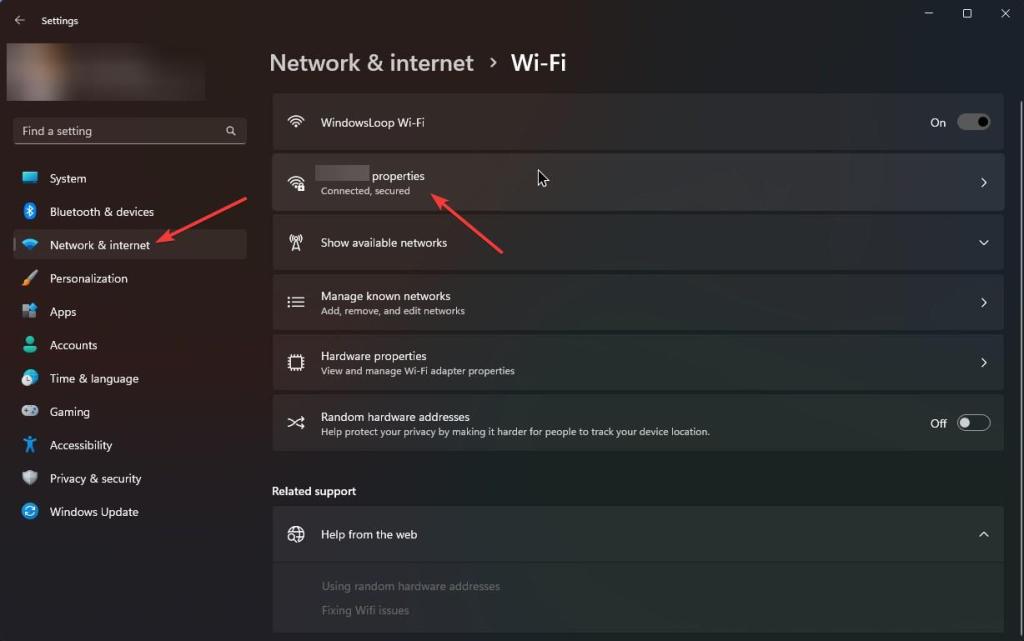
ここに来たら、[従量制課金接続] オプションをオフにします。これを行うとすぐに、Windows 11 でそのネットワークの従量制接続設定が無効になります。
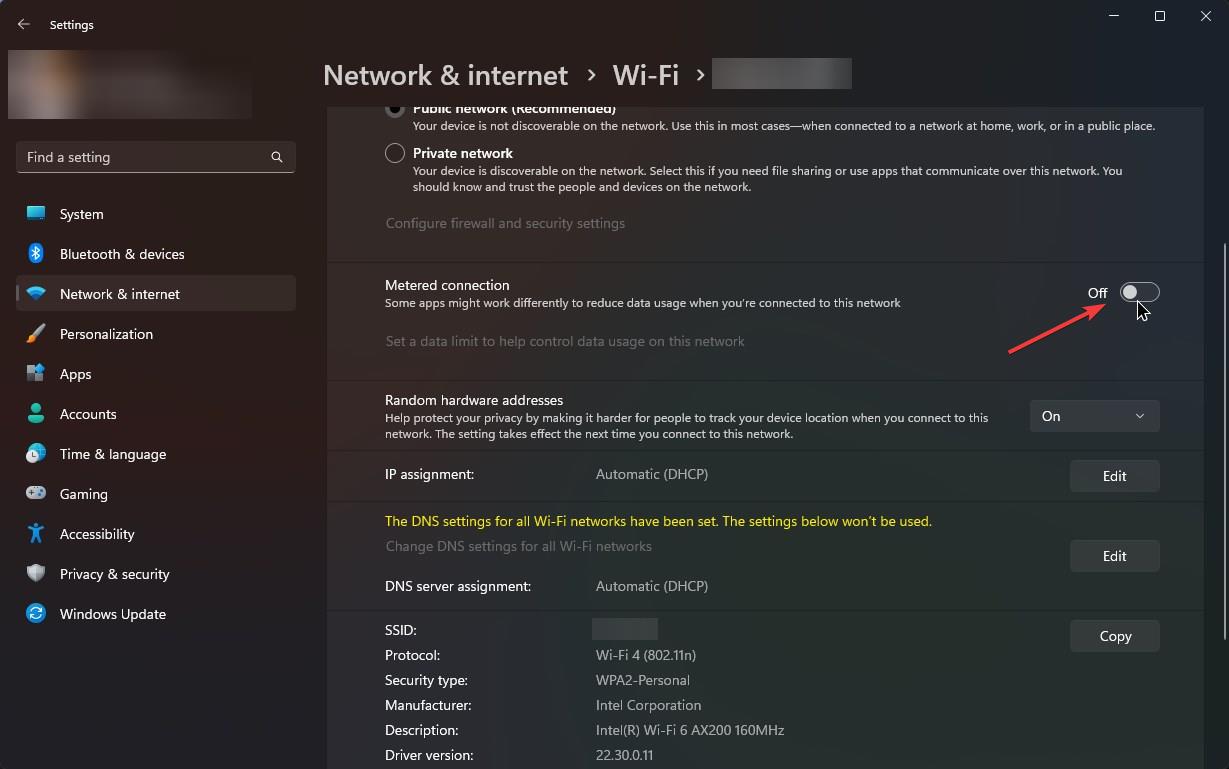
従量制接続が他のネットワークで有効になっている場合は、それらのネットワークに対して同じ手順に従います。今後、Windows は特定のタスクに使用されるデータ量を自動的に制限しなくなります。
従量制接続に関する FAQ
従量制接続機能は非常に人気があるため、それに関するいくつかの質問。以下は、いくつかのよく寄せられる質問に対する回答です。
従量制課金接続とは?
従量制接続は、ユーザーが制御できる Windows の設定です。特定のネットワークで使用できるデータ量。多くの場合、この設定は、毎月使用できるデータ量が限られているモバイル データ プランのネットワークで有効になっています。
Windows で従量制課金接続を有効または無効にするにはどうすればよいですか?<
従量制接続の長所と短所は何ですか?
Windows で従量制接続を使用する利点には、データ使用量の監視と制御、データの超過や追加料金の回避、従量制接続を使用することの欠点には、アップデートや機能へのアクセスが制限されていること、および一部のアプリや機能との互換性の問題が含まれます.
さまざまなアプリやサービスを設定して、使用量を減らすことはできますか?
一部のアプリ、 OneDrive と同様に、従量制課金接続を自動的に認識し、データの使用量を制限できます。さらに、一部のアプリでは、必要に応じてデータ使用を制限するオプションが提供される場合があります。そのためには、アプリケーションのマニュアルを参照する必要があります。
Windows で有線ネットワークを従量制接続として設定できますか?
はい、設定できます。 Windows での従量制接続としての有線/イーサネット ネットワーク。有線/イーサネット ネットワークのプロパティに移動し、従量制接続の設定を有効にします。
Windows で Wi-Fi ネットワークを従量制接続として設定できますか?
はい、Windows で WiFi ネットワークを従量制接続として設定できます。 WiFi ネットワークのプロパティに移動し、従量制接続の設定を有効にします。
—
以上です。 Windows 10 および 11 オペレーティング システムで従量制課金接続をオフまたは無効にするのは簡単です。
このシンプルで簡単な Windows ハウツー ガイドがお役に立てば幸いです。
行き詰まっている、または助けが必要な場合は、メールを送信してください。できる限りお手伝いします。